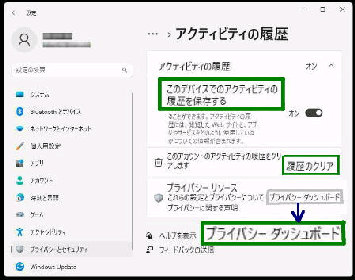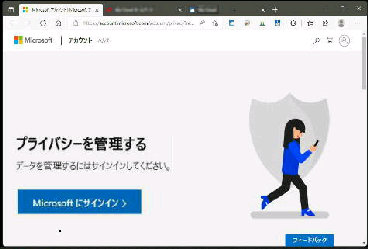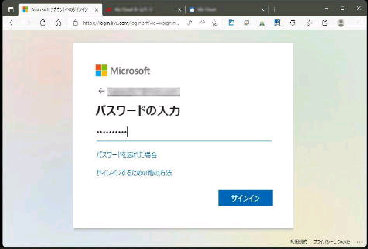● Microsoft アカウントのアクティビティデータを消去する
Microsoft アカウントの Webページが
開き、「プライバシーを管理する」 画面
になります。
「パスワードの入力」 画面になります。
表示されているメールアドレスを確認し、
パスワードを入力します。
パスワードを入力したら、
「サインイン」 ボタンを押してください。
「Microsoftにサインイン」 ボタンを押し
て サインインしてください。
PC に保存されたアクティビティの履歴
の消去は上記リンクのとおりです。
ここでは、Microsoft アカウントの Web
サイトに保存されたアクティビティ履歴
を消去してみましょう。
「アクティビティの履歴」 画面です。
「プライバシーダッシュボード」 ボタンを
押してください。
《 Windows 11 バージョン22H2 画面 》
設定→ プライバシーとセキュリティ
→ (Windows のアクセス許可) の
「アクティビティの履歴」 を選択します。